Kun aloittaa uuden Google Lomakkeen luomisen, aluksi sovellus pyytää valitsemaan teeman, joka määrittelee Lomakkeen ulkoasun.
Tarjolla on useita erilaisia vaihtoehtoja, mutta entäpä jos haluaisit enemmän oman organisaatiosi näköisen Lomakkeen?
Vielä ei ole mahdollista luoda omaa graafista ilmettä Lomakkeelle, kuten esim. Asiakirjalle, mutta upottamalla Lomakkeen Google Sivustolle, sen ympäristöön on mahdollista lisätä elementtejä, jotka toisille käyttäjille näyttävät Lomakkeeseen kuuluvilta.
Toimi näin:
- Luo uusi Lomake Drivessä, mutta älä lisää Lomakkeeseen teemaa. Valitse Peruuta kohdassa teema. Näin oletusasetukseksi jää Lomake ilman varsinaista graafista ulkoasua.
- Viimeistele Lomakkeen kysymykset.
- Avaa Google Sivustot -sovellus yläreunan mustapohjaisesta navigointipalkista
- Luo uusi sivusto ja nimeä se (katso ohje sivuston luomiseksi)
- Lomakkeen upottamiseksi sivustolle tulee ensin avata sivun muokkaustila (kynän näköinen kuvake sivuston oikeassa yläkulmassa).
- Kun muokkain on auki, vasemmasta yläreunasta löytyy Lisää -valikko ja sen alta Laskentataulukkolomake.
- Sovellus aukaisee listan käyttäjän Drivelleen tallentamista Lomakkeista. Näistä tulee valita oikea.
- Valinnan jälkeen aukeaa upotettavan Lomakkeen asetusikkuna.
- Kun asetukset ovat haluamallasi tavalla, valitse Tallenna. Sivun muokkain on vielä auki, joten valitse Tallenna myös sivun oikeasta yläkulmasta. Näin muokkain sulkeutuu ja näet miltä upotettu Lomake näyttää.
- Nyt kun Lomake on luotu ja upotettu sivustolle, sen ulkoasua voi muokata sivua muokkaamalla, eli jälleen avataan ensin sivun muokkain. Lisää -valikosta löytyy esim. vaihtoehto Kuva, jonka avulla voi lomakkeen rinnalle lisätä vaikkapa organisaatiosi logon. Ennen kuvan lisäämistä sen kohta valitaan klikkaamalla hiirellä haluttuun kohtaan. Voit myös kirjoittaa tekstiä sivulle muokkaimen ollessa auki. Lopuksi sulje muokkain oikean yläkulman Tallenna -painikkeesta.
- Lopuksi tulee tarkistaa sivuston jakamisasetukset oikean yläkulman Jaa -painikkeesta ja asettaa ne tilanteeseen sopiviksi.
Cloudpoint on sitoutunut auttamaan asiakkaitaan kaikissa tilanteissa. Ajattelemme asiakkaan puolesta ennen napin painallusta alati muuttuvassa maailmassa. Yhteistyö- ja toimintamallimme varmistaa onnistumisen siellä missä teemme töitä – Huolehdimme persuksille potkimisesta ja aikataulun pitävyydestä.


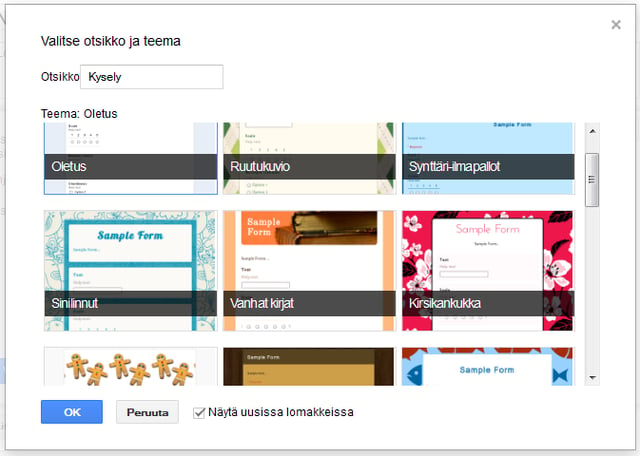
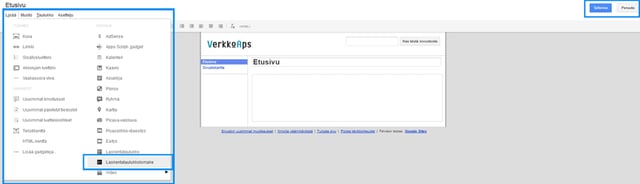
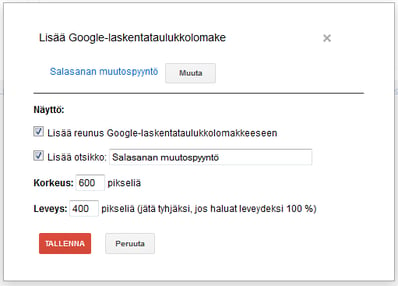
Heräsikö ajatus? Kirjoita kommentti!